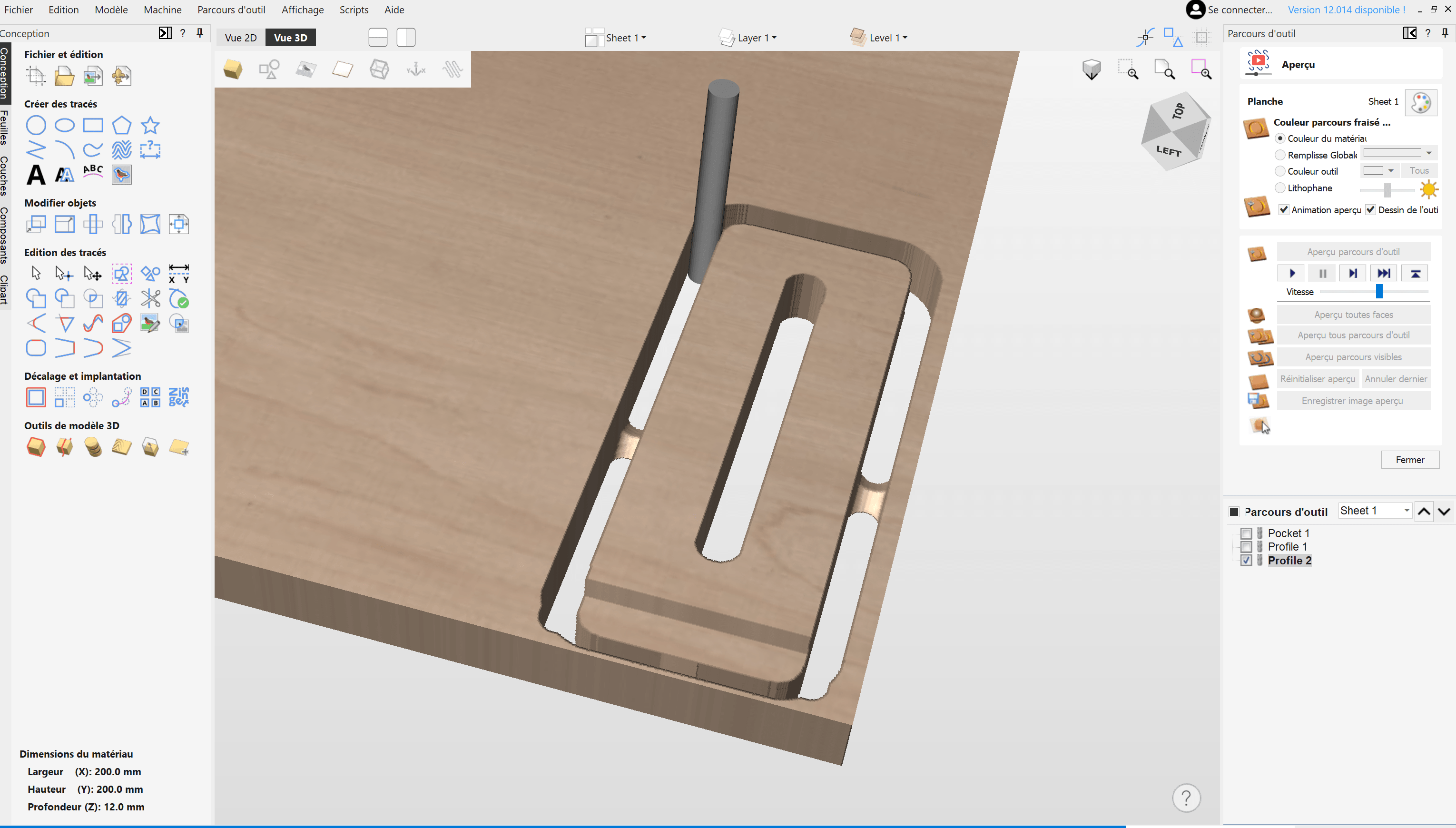La réalisation de projets CNC de grande envergure et/ou complexes peut s'avérer assez difficile, car il y a souvent plusieurs pièces qui se croisent dans plusieurs directions.

Dans cet article, nous te présentons la technique d'imbrication ("nesting"), idéale pour ce genre de projet CNC complexe, ainsi que les 2 façons différentes de créer ton fichier FAO.
Nous l'avons déjà mentionné, le maintien de ton stock sur ton spoilerboard peut parfois relever de la corvée (du moins si tu ne possèdes pas de table à dépression).
Heureusement, il existe un bon moyen de minimiser le temps passé à passer d'une pièce à l'autre tout en limitant le gaspillage de matériau : c'est l'imbrication.
Le concept est assez simple : en gros, l'imbrication consiste à organiser sur un même stock les différents éléments que tu prévois de fraiser avec ta machine CNC de manière à minimiser l'espace entre chacun d'entre eux.
De cette manière, tu peux les fraiser tous en même temps tout en optimisant l'utilisation du matériau.
Cette fonction est uniquement dans la license commerciale de Fusion360
Si tu utilises une licence commerciale de Fusion360, tu as accès à un outil qui va te changer la vie lorsqu'il s'agit de réaliser de grands projets : la fonction "Arrangement" (Arrange function).
Cette fonction te permet de placer plusieurs composants à plat sur un plan avec l'espacement nécessaire entre eux (pour permettre le passage d'une fraise en bout), tout en optimisant chaque coupe en fonction du stock dont tu disposes.
Cela va même plus loin puisque Fusion360 passera automatiquement d'une mise en page plate dans l'environnement "Fabrication" (Manufacture) à la mise en page "assemblage fini" (finished assembly) dans l'environnement "Conception" (Design).
Design View
|
Manufacture view
|
 |



|
Conditions requises
Pour que la fonction Arrangement (Arrange) fonctionne, chaque élément doit être un composant. Elle ne fonctionnera pas avec les corps.
Pour transformer un corps en composant, fais un clic droit sur le corps dans le menu latéral et sélectionne "Créer des composants à partir de corps" (Create Components from Bodies).

La méthode "Arrange" pas à pas
1. Dans l'environnement Manufacture, va dans le menu "Setup" et clique sur "Create a Manufacturing Model".

Cela te donnera accès à un nouvel environnement où tu pourras modifier la position de ton composant sans affecter le modèle original.
2. Pour accéder à cet environnement, fais un clic droit sur le modèle de fabrication dans le menu latéral et sélectionne "Edit Manufacturing Model".

Pour les projets qui nécessitent plusieurs stocks de matériaux, nous recommandons de créer plusieurs modèles de fabrication (1/stock). Pour t'aider à visualiser les pièces qui ont déjà un modèle dédié et celles qui n'en ont pas, tu peux masquer les pièces qui ont déjà un modèle. De cette façon, tu te retrouveras avec plusieurs modèles ayant chacun des pièces spécifiques visibles, ce qui devrait t'aider à éviter de fraiser plusieurs fois la même pièce ou d'en oublier une. 3. Dans ce nouvel environnement, de nouveaux outils sont affichés. Celui que nous recherchons se trouve dans l'onglet "Modifier" (Modify) et s'appelle "Arranger" (Arrange).

Si tu utilises une version plus ancienne de Fusion360, tu peux consulter cette page si tu as du mal à trouver la fonction "Arrange".
4. Sélectionne maintenant les composants souhaités et le plan sur lequel tu souhaites les placer. Entre les dimensions de ton stock. Dans notre cas, la luge a été fabriquée sur notre machine EVO-S CNC qui a une surface de travail de 650x650 mm, nous nous sommes donc assuré·e·s que le matériau entrerait dans ces dimensions.
Adapte les bords et l'espacement en fonction de ton installation de fraisage et clique sur OK.

5. Tu peux maintenant utiliser le modèle de fabrication que tu viens de modifier pour configurer ton fraisage comme d'habitude.
Si tu utilises la version gratuite de Fusion360, tu n'as pas accès à la méthode précédente. Mais tu peux toutefois obtenir un résultat similaire avec un peu plus de travail.
1. Suis les mêmes étapes que dans la section précédente pour créer un modèle de fabrication.
2. À l'intérieur de ce modèle, utilise la fonction "Aligner" (Align) pour placer tous les composants sur le plan de ton choix.


3. Sur ce plan, crée une esquisse et fais un rectangle qui a les mêmes dimensions que le stock que tu prévois d'utiliser.
4. Passe à la vue de dessus et capture la position de tes composants.
5. Maintenant, fais glisser et dépose ou déplace tous les composants pour qu'ils s'insèrent dans le stock que tu as dessiné.

Bien que cette méthode prenne plus de temps, tu peux réaliser une mise en page plate très décente sans avoir besoin d'une licence commerciale.